Характерные точки
При выделении любого объекта появляются характерные точки вершин:
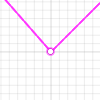
При выделении многосегментных объектов, таких как Помещение, Перекрытие, Проём, Крыша, Арматурный стержень, Штриховка (в модели и на чертеже) и Трасс появляются характерные точки середины сегментов:
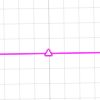
Если выделено несколько объектов, то характерная точка появится при наведении на неё указателя мыши.
Характерные точки позволяют осуществлять:
Чтобы изменить объект:
- Выделите объект.
- Щёлкните по характерной точке – отображение объекта изменится на фантомное.
- С помощью привязок укажите новое положение точки.

|
Описанным способом можно изменять только объекты строящиеся по двум и более точкам (например, стена, ось). Объекты, строящиеся по одной точке (например, проём, колонна, уровень), нельзя изменить за характерную точку. При щелчке по характерной точке такого объекта осуществляется его перенос. |
Чтобы перенести объект или группу объектов:
- Выделите объекты.
- Удерживая Alt, щёлкните по характерной точке – отображение объектов изменится на фантомное.
- С помощью привязок укажите новую точку вставки объектов.

|
При переносе и копировании нескольких объектов их положение относительно друг друга не изменяется. |

|
С помощью характерных точек можно переносить и копировать объекты только в пределах одного уровня (чертежа), а также копировать уровни. Для перемещения объекта на другой уровень используйте параметр выбранного объекта Уровень. Для копирования объектов с уровня на уровень, из чертежа в чертёж, из проекта в проект используйте копирование с помощью буфера обмена. Чтобы скопировать или переместить трассу, выделите в модели трассу и объекты, к которым она подключена. |
Чтобы преобразовать сегмент объекта в дугу:
- Выделите объект на 3D-виде или на плане уровня с помощью инструмента Выбор объекта.
- Наведите указатель мыши на точку середины линейного сегмента
 и выберите команду Преобразовать в дугу из меню.
и выберите команду Преобразовать в дугу из меню. - Переместите указатель мыши и затем зафиксируйте сегмент левой кнопкой мыши.
- Выделите объект на 3D-виде или на плане уровня с помощью инструмента Выбор объекта.
- Наведите указатель мыши на точку дугового сегмента объекта
 и выберите команду Преобразовать в прямую из контекстного меню.
и выберите команду Преобразовать в прямую из контекстного меню.
- Выделите объект на 3D-виде или на плане уровня с помощью инструмента Выбор объекта.
-
Наведите указатель мыши на точку середины
 – отобразится меню.
– отобразится меню.
- Выберите Добавить вершину.
- Выделите объект на 3D-виде или на плане уровня с помощью инструмента Выбор объекта.
- Наведите указатель мыши на вершину
 – отобразится меню.
– отобразится меню. - Выберите Удалить вершину.
Чтобы добавить вершину многосегментного объекта:
Чтобы удалить вершину: